| Outils de Transformation de points - Outil Mise à l’échelle des points |
|
|
|
L’outil Mise à l’échelle des points permet de mettre à l’échelle les arêtes des objets dans une zone de sélection. Le rapport d’échelle peut être proportionnel ou non proportionnel et peut être appliqué sur tous les objets ou uniquement sur une sélection d’objets. Il fonctionne exactement comme l’outil de Déplacer des points, sauf qu’il met à l’échelle des points au lieu de les déplacer. Cette fonction est utile pour mettre à l’échelle une partie de polygone ou augmenter ou diminuer la taille d’une Bézier. |
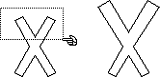
q Appuyez sur la touche Option et sélectionnez l’outil de Mise à l’échelle de points de la palette des WildTools. La fenêtre de dialogue suivante apparaît :

q Choisissez d’effectuer la mise à l’échelle de tous les objets sélectionnés ou de tous les objets.
q Choisissez si vous souhaitez une mise à l’échelle proportionnelle ou non proportionnelle. Ceci affecte non seulement le comportement de l’outil, mais aussi les informations qui sont affichées dans la Fenêtre d'édition lorsque vous utilisez l’outil.
q Sélectionnez l’outil Mise à l’échelle des points de la palette des WildTools.
q Sélectionnez les points à mettre à l’échelle en utilisant la même technique que celle décrite pour l’outil Déplacer des points. À ce stade le mode opératoire des outils est identique.
q Appuyez sur la touche Entrée pour annuler et sortir de cette opération.
q Cliquez sur n’importe quel point du dessin avec la touche Option pour définir le point autour duquel se fait la mise à l’échelle des points. Le point de mise à l’échelle par défaut est situé au centre du rectangle qui englobe tous les points sélectionnés.
q Appuyez sur la touche de Tabulation pour définir le facteur d’échelle de l’opération à l’aide de la Fenêtre d'édition. Les informations éditées dépendent de l’état de l’option proportionnelle ou non proportionnelle de la fenêtre de dialogue de l’outil.
q Cliquez sur le dessin et faites glisser pour mettre les points à l’échelle de manière interactive par rapport au centre de mise à l’échelle. Tout en faisant glisser, l’échelle est affichée dans la Fenêtre d'édition, et vous pouvez appuyer sur la touche de Tabulation pour définir à la volée l’échelle dans la zone d’édition. Puisque le facteur de mise à l’échelle est déterminé en fonction de la distance définie entre les points cliqués par la souris et le centre de mise à l’échelle, le point initial cliqué ne peut pas être situé directement sur le point de mise à l’échelle dans le cas de mise à l’échelle proportionnelle. Dans le cas de mise à l’échelle non proportionnelle, le point initial cliqué ne peut pas être sur le même plan vertical ou horizontal que le centre (point) de mise à l’échelle Du fait de cette contrainte, lorsque le pointeur se trouve situé dans une zone de 4 pixels autour de ces points, il s’affichera en blanc et l’outil est désactivé si vous cliquez sur la souris. Si vous avez défini l’outil pour une mise à l’échelle non proportionnelle, vous pouvez appuyer sur la touche Majuscule pour contraindre cette mise à l’échelle en mode proportionnel.
L’outil Mise à l’échelle de points fonctionne sur les mêmes types d’objets que l’outil Déplacer des points. Les objets peuvent être situés à l’intérieur de groupes.
Les objets texte sont mis ou non à l’échelle en fonction du paramètre de la fenêtre de dialogue de l’article Échelle de PowerCADD.
Voir Les outils de Transformation
|
Copyright© Sequoia Aircraft | Accueil |